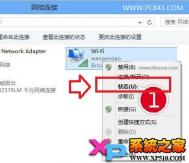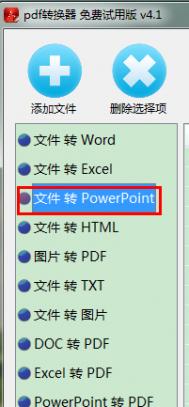Win8.1无线网络不稳定/掉线怎么办
右键系统右下角网络图标-打开网络和共享中心

进入网络和共享中心面板-更改适配器设置

右键当前接入的WIFI网络-状态
(本文来源于图老师网站,更多请访问http://m.tulaoshi.com/windowsxitong/)
WLAN状态-无线属性

安全选项卡-高级设置

勾选 为此网络启动联邦信息处理标准(FIPS)兼容 -确定,就可以增强Windows 8 WLAN 无线网络的稳定性和兼容性,减少无线网络掉线的情况

Win8.1家庭组怎么删除

一、首先在Win8.1桌面上,点击进入这台电脑,进入我的电脑后,在我的电脑里面,点击上部的打开控制面板,如下图所示:

二、在接下来的控制面板界面,再点击打开选择家庭组合共享选项,如下示意图所示:

三、进入家庭组界面后,再点击进入离开家庭组,如下图所示:

四、最后在离开家庭组设置中,再点击进入离开家庭组,如下图所示:

完成后,会看到你已成功离开家庭组将不再与家庭组共享你的文件,并且桌面上那个讨厌的家庭组图标快件方式也自动删除了,如下图所示。

去掉或者删除Win8.1桌面上的家庭组图标快捷方式就tuLaoShi.com是这么简单,此方法同样适用Win8以及Win8.1 update系统。不喜欢的朋友,都可以按照以上方法去掉。
(本文来源于图老师网站,更多请访问http://m.tulaoshi.com/windowsxitong/)注:更多精彩教程请关注图老师电脑教程栏目,图老师电脑办公群:189034526欢迎你的加入
Win8.1怎么共享Wifi
首先在电脑中下载安装Wifi共享精灵软件,如下图所示:

安装完Wifi共享精灵软件后,运行打开即可,如下图所示:

首次打开Wifi共享精灵,我们需要设置一下Wifi无线网络名称与密码,为了防止共享的Wifi网络被邻居蹭网,请将Wifi密码尽量设置复杂一些,以免被蹭网影响网速。设置好Wifi名称与密码后,点击后面的启动即可,如下图所示:

之后稍等一会,就可以看到启动变成功字样,至此,Win8.1设置共享Wifi就完成了,非常简单。

Win8.1设置Wifi成功后,最后就可以让你的周边的智能手机、平板电脑或者无线设备通过搜索无线网络,找到我们共享的WIFI热点了,找到之后,输入刚才创建的Wifi密码连接即可,连接上手,智能手机等设备就可以免费Wifi上网了。

说明:借助Wifi共享精灵、猎豹免费Wifi、116Wifi等软件实现Win8.1共享Wifi,需要电脑中带有无线网卡的笔记本,台式电脑由TuLaoShi.com于无内置无线网卡,无法实现Wifi共享。
注:更多精彩教程请关注图老师电脑教程栏目,图老师电脑办公群:189034526欢迎你的加入
win8.1 update更新时黑屏怎么办
一、可能是显卡驱动的原因
1、你可以尝试着禁止一些没用的显卡驱动问题就解决了。或者是更新到最新的显卡驱动。建议你使用管家软件,禁止显卡的一些开机启动项就会解决这个问题。
2、进入安全模式-用合适的老版本驱动-禁止驱动的自动更新。

3、建议卸载显卡驱动,然后重新驱动精灵安装驱动。
二、账号问题
进入安全模式,建立新账号,换个账号登录试试
步骤:一直按F8,等到让你选择安全模式的时候为止,进去以后,控制面板,用户,新建用户。。。
图老师健康网图老师健康网温馨提示:图老师小编还是建议大家先使用一段时间的 win7,毕竟win8刚上市,肯定和当年win7的情况一样,存在很多问题。等一段时间,等它成熟了,再升级吧。